电脑突然显示IP地址错误的原因及解决方法(揭示IP地址错误的种类和应对措施)
当我们使用电脑时,有时候会突然遇到IP地址错误的情况,这不仅会影响我们的上网体验,还可能导致无法正常连接互联网。本文将就IP地址错误的原因和解决方法进行详细分析,并为大家提供一些有用的建议。
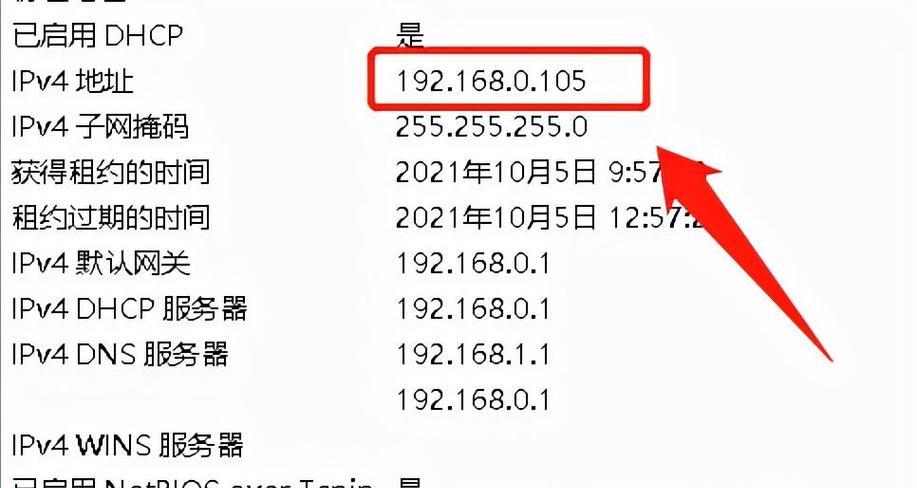
IP地址错误的种类及表现
1.动态IP地址获取失败:电脑无法从路由器获取到有效的IP地址,导致无法连接到网络。
2.静态IP地址设置错误:在手动设置IP地址时输入错误的参数,导致无法正常连接互联网。
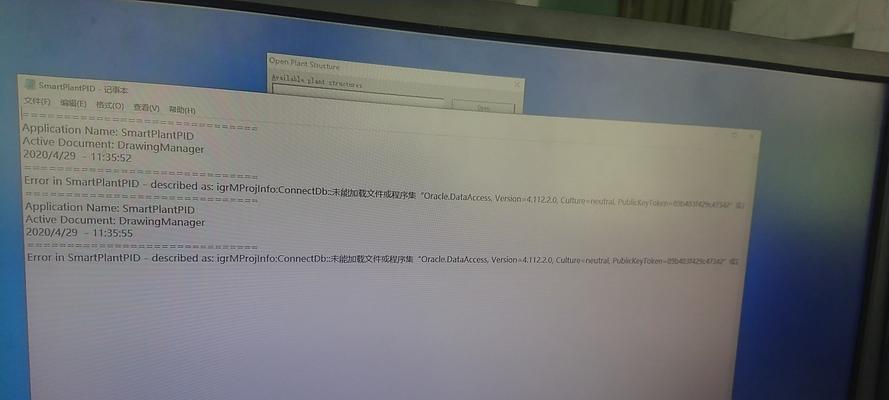
3.冲突的IP地址:在同一网络中有多个设备使用了相同的IP地址,导致网络冲突,无法正常通信。
4.DNS服务器错误:无法正确解析域名,导致无法访问特定网站或者出现网页打开缓慢的情况。
动态IP地址获取失败的解决方法
1.检查路由器设置:确认路由器是否正常工作,尝试重启路由器并重新连接电脑。
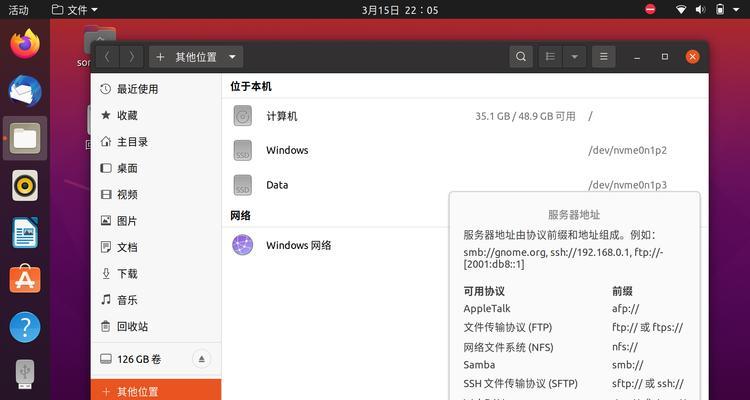
2.重置网络设置:在电脑的网络设置中,选择重置网络,清除已保存的网络配置并重新获取IP地址。
3.禁用并重新启用网络适配器:在设备管理器中找到网络适配器,禁用后再启用,尝试重新获取IP地址。
4.检查网络线路:确保电脑与路由器之间的网络线路连接正常,尝试更换网络线缆。
静态IP地址设置错误的解决方法
1.检查IP地址参数:确认手动设置的IP地址、子网掩码、默认网关等参数是否正确,与路由器设置一致。
2.避免冲突的IP地址:确保设置的静态IP地址与同一网络中的其他设备不冲突,避免重复使用IP地址。
3.重启电脑和路由器:在进行静态IP地址设置后,重启电脑和路由器,确保新的设置生效。
冲突的IP地址的解决方法
1.管理路由器IP地址分配:登录路由器管理页面,查看已连接设备的IP地址分配情况,避免分配相同的IP地址。
2.修改冲突设备的IP地址:找到使用了相同IP地址的设备,手动修改其IP地址为一个没有被使用的地址。
3.使用自动获取IP地址:将冲突设备的IP设置改为自动获取,以避免冲突。
DNS服务器错误的解决方法
1.更改DNS服务器地址:打开网络设置,在IPv4属性中手动修改首选DNS服务器地址为可靠的公共DNS服务器,如谷歌DNS。
2.清除DNS缓存:打开命令提示符,输入命令“ipconfig/flushdns”,清除本地DNS缓存,刷新DNS解析记录。
IP地址错误可能由动态IP获取失败、静态IP设置错误、冲突的IP地址以及DNS服务器错误等多种原因引起。通过检查和修改相关网络设置,我们可以解决这些问题,确保网络连接的稳定和正常使用。记住这些解决方法,当电脑遇到IP地址错误时,我们能够迅速排除故障,并恢复网络连接。
作者:游客本文地址:https://63n.cn/post/12324.html发布于 今天
文章转载或复制请以超链接形式并注明出处63科技网
